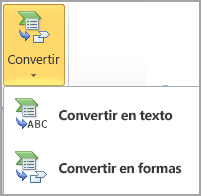Es posible que desee tener una sola pieza o forma de un Gráfico SmartArt volar desde fuera de una diapositiva. (Actualmente, solo puede hacer esto con la Gráfico SmartArt completa). O tal vez quieras reutilizar una parte de tu Gráfico SmartArt de otras maneras. Para ello, primero debe separar o desagrupar el Gráfico SmartArt.
Después de dividir el Gráfico SmartArt en formas individuales, no podrá volver a convertir las formas en una Gráfico SmartArt.
-
Haga clic en el Gráfico SmartArt que desea separar.
-
En Herramientas de SmartArt en la pestaña Diseño (o en la pestaña Diseño de SmartArt ), en el grupo Restablecer , haga clic en Convertir y, a continuación, haga clic en Convertir en formas.
Si no ve las pestañas Herramientas de SmartArt, Diseño o Diseño de SmartArt, asegúrese de que ha seleccionado un Gráfico SmartArt. Es posible que tenga que hacer doble clic en la forma para abrir estas pestañas.